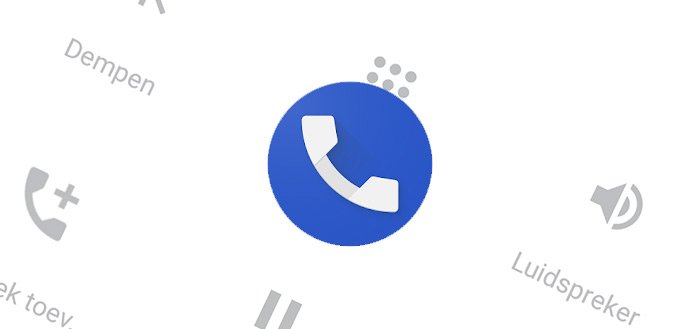4 iPhone-tips voor mensen die iets te verbergen hebben
Wil je voorkomen dat iemand zomaar in je iPhone kan rondneuzen? Ben je op zoek naar een geheime manier om met iemand te chatten? Of wil je iemand automatisch en dus ongemerkt een berichtje sturen? In de iPhone-tips van deze week lees je hoe je dat doet!
Lees verder na de advertentie.
Contents
iPhone-tips voor iedereen die iets te verbergen heeft
De tips in dit artikel gaan over iPhone-functies die niet per se zijn bedoeld voor heimelijke activiteiten, maar die daar wel voor gebruikt kunnen worden. Zo beginnen we deze iPhone-tips met de functie Live luisteren. Die functie is bedoeld als een soort babyfoon, maar kan natuurlijk ook voor heel andere dingen gebruikt worden!
Wil je altijd op de hoogte blijven van de nieuwste tips voor je iPhone, AirPods of Apple Watch? Schrijf je dan in voor onze nieuwsbrief, zodat je iedere week weer nieuwe functies te weten komt!
1. Zo luister je iedereen af!
Misschien heb je zelf niet zozeer iets te verbergen, maar iemand anders wel. Afluisteren is natuurlijk niet altijd netjes, maar er zijn situaties denkbaar waarbij het doel de middelen heiligt. Het is in elk geval mogelijk met de functie ‘Live luisteren’. Enige voorwaarde: je hebt Apple AirPods nodig.
Om te beginnen moet je ervoor zorgen dat het onderdeel ‘Horen’ is toegevoegd aan het Bedieningspaneel. Dat gaat doe je zo:
- Open de app Instellingen;
- Tik op ‘Bedieningspaneel’;
- Tik op het plusje voor ‘Horen’.
Maak nu verbinding met je AirPods en open het Bedieningspaneel. Tik op het oor-icoontje en schakel vervolgens de optie ‘Live luisteren’ in. Leg je iPhone nu op een onopvallende strategische plek neer en loop ergens anders naartoe. De AirPods hebben een behoorlijk bereik, dus je kunt in een andere kamer prima verstaan wat er in de buurt van je iPhone gezegd wordt.
2. Een geheime manier om te chatten
Nummer 2 van de iPhone-tips van deze week is handig als je in het geheim met iemand wilt chatten. Dat kan natuurlijk door in WhatsApp Chatvergrendeling in te schakelen en de chat zo te beveiligen met Face ID. Maar het is ook mogelijk om een app te gebruiken die je normaal gesproken helemaal niet gebruikt om te chatten: Notities.
Dat doe je door in de app Notities samen met iemand anders aan een notitie te werken. Bovendien kun je die notitie ook weer beveiligen met Face ID. Probeer het maar eens uit:
Stiekem samenwerken in de app Notities
- Open de app Notities;
- Start een nieuwe notitie en geef die een onopvallende naam;
- Tik boven op het delen-icoontje;
- Tik op ‘Stuur kopie’ en vervolgens op ‘Werk samen’;
- Verzend (bijvoorbeeld via Berichten) naar je contactpersoon.
Wanneer je contactpersoon de uitnodiging heeft geaccepteerd, kun je beide in real-time in de notitie typen. Het is dus niet typen en verzenden, maar je ziet elkaar live typen. Foto’s uitwisselen is op deze manier overigens ook geen probleem.

3. Automatisch tekstberichten versturen
Deze functie is waarschijnlijk eerder bedoeld voor als je iemands verjaardag steeds weer vergeet. Met het inplannen van een automatisch bericht zorg je ervoor dat er op de juiste datum ‘Gefeliciteerd!’ wordt verstuurd. Maar misschien wil je iemand ‘s ochtends goede morgen wensen zonder dat mensen om je heen dat in de gaten hebben. Dat kun je op deze manier natuurlijk ook inplannen. Het werkt als volgt:
- Open de app Opdrachten;
- Tik beneden op ‘Automatisering’ en dan op het plusteken rechtsboven;
- Nu tik je op ‘Persoonlijke automatisering’;
- Tik op ‘Tijdstip’ en voer de gewenste tijd in;
- Vink de gewenste herhaling aan en tik op ‘Volgende’;
- Tik op ‘Voeg taak toe’ en dan op het plusje achter ‘Verstuur bericht’;
- Voer het ‘Bericht’ en de ‘Ontvanger’ in en tik op ‘Volgende’.
- Schakel de optie ‘Vraag vóór uitvoeren’ uit en tik op ‘Gereed’.
Als je een ander bericht wilt inplannen, dan is dat het enige wat je in deze automatisering hoeft aan te passen. Een iets ander tijdstip is wellicht ook aan te raden als je wilt voorkomen dat diegene merkt dat de berichten automatisch verstuurd worden.

4. Fotografeer mensen die op je iPhone rondneuzen
Nummer 4 van de iPhone-tips van deze week is handig als je het idee hebt dat iemand regelmatig op je iPhone zit zonder dat tegen jou te zeggen (zorg er om te beginnen voor dat je iPhone goed beveiligd is, lees ook het artikel iPhone-tips: 3 manieren om je iPhone nóg beter te beveiligen).
Als je vermoeden klopt staat diegene dankzij deze tip binnen de kortste keren op de foto en heb je bewijsmateriaal. Je stelt de functie in door het maken van een foto, te koppelen aan het openen van een bepaalde app. Dat gaat zo:
- Open de app Opdrachten;
- Tik beneden op ‘Automatisering’ en dan op het plusteken rechtsboven;
- Nu tik je op ‘Persoonlijke automatisering’;
- Tik op ‘app’ en daarna op ‘Kies’;
- Tik op de app die je wilt ‘beveiligen’, dan op ‘Gereed’ en dan op ‘Volgende’;
- Tik op ‘Voeg een taak toe’, zoek naar ‘Maak foto’ en tik erop;
- Zorg ervoor dat de camera aan de voorzijde staat ingesteld;
- Schakel ‘Toon voorvertoning camera’ uit en tik op ‘Bewaar in fotoalbum’;
- Tik op ‘Volgende’, Schakel ‘Vraag vóór uitvoeren’ uit en tik op ‘Gereed’.

Desgewenst kun je er nog aan toevoegen dat de gemaakte foto’s ook gelijk worden verstuurd, via e-mail bijvoorbeeld. Dat gaat op dezelfde manier als het toevoegen van ‘Bewaar in fotoalbum’ (zie de laatste twee stappen).
Wat je ook kunt doen als je het vermoeden hebt dat iemand regelmatig op je iPhone zit, is apps verbergen waarvan je niet wilt dat iemand die ziet. Hoe je dat doet, lees je in het artikel App(s) verbergen op je iPhone: zo doe je dat het snelst. Ook kun je ervoor kiezen om apps te beveiligen. Lees daarvoor het artikel Een app (extra) beveiligen op je iPhone met Face ID (zo doe je dat).
Op zoek naar meer iPhone-tips?
Vond je deze iPhone-tips interessant en wil je er nog meer? Op iPhoned lees je elke week handige tips en trucs voor je iPhone. Check hieronder de meest recente tips!